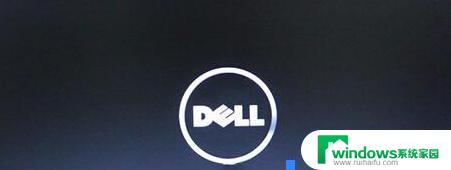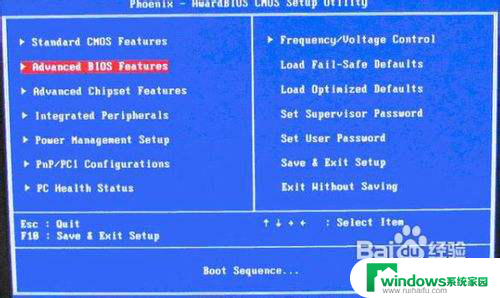dell usb启动设置方法 DELL戴尔新版BIOS如何设置U盘启动
更新时间:2024-08-16 17:54:17作者:yang
DELL戴尔新版BIOS中设置U盘启动方法非常简单,只需要按照以下步骤操作即可,将U盘插入电脑的USB接口,然后重启电脑。在开机过程中按下F12键进入启动菜单,选择U盘作为启动设备即可。通过这种方法,您可以轻松地使用U盘启动电脑,方便快捷。
步骤如下:
1.按下戴尔笔记本的电源键后,连续按下f2按键进入BIOS设置。

2.点击进入后选择左侧的secure boot enable的选项,在右侧选择为disabled。
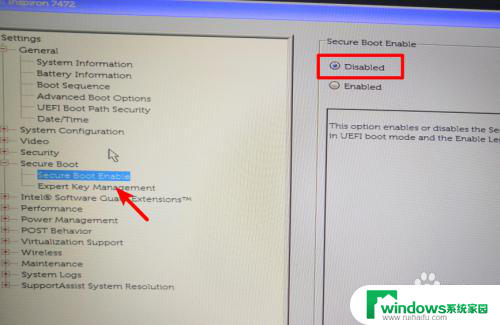
3.选定完毕后,点击左侧的advanced boot options的选项,在右侧勾选第1个选项。
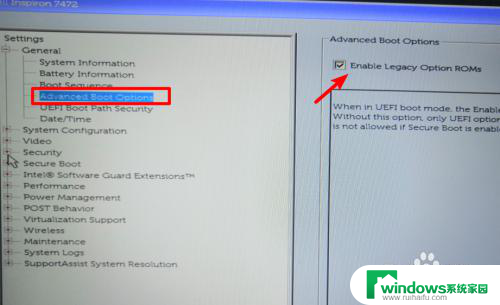
4.设置后打开boot sequence的选项,点击右侧的legacy。
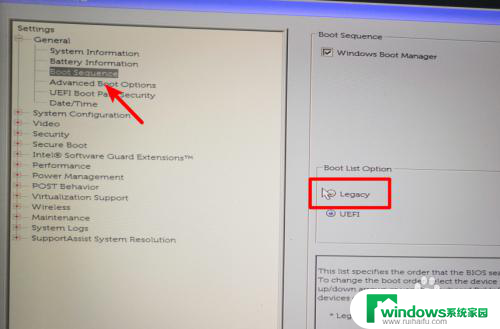
5.点击后,在右侧中将USB的选项调节到第一的位置。
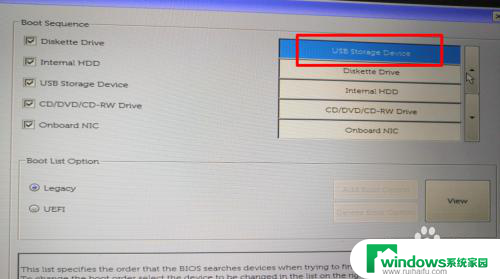
6.调节完毕后,点击下方的apply选项,在弹出的窗口中点击OK。
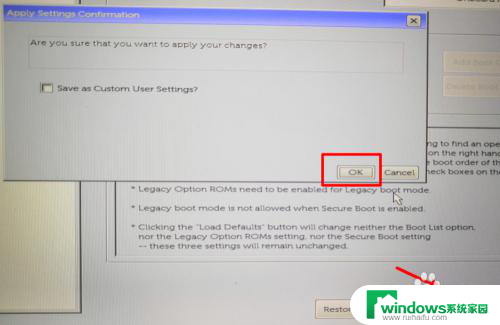
7.点击后,在页面中选择UEfI的选项进行切换。
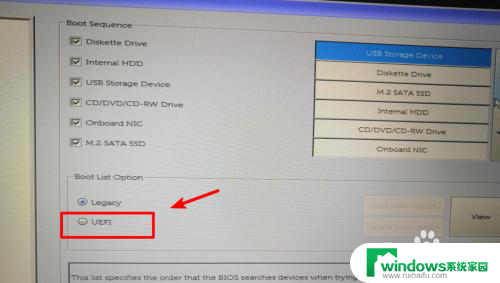
8.切换后,将U盘插入电脑,然后重启电脑即可通过U盘启动。
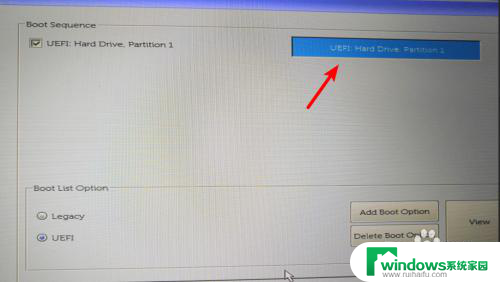
以上是关于dell usb启动设置方法的全部内容,如果您遇到相同情况,可以按照以上方法来解决。